pspice是一款专业的电路仿真软件,软件里面提供了电路图绘制、电路模拟仿真、图形后处理和元器件符号制作等功能。可以帮助用户模拟电路运行状况,方便对电路进行分析,被广泛应用在电子类教学领域之中。KK下载站今天给大家分享pspice仿真软件下载,软件为破解版本,可以免费激活使用,有需要的朋友赶紧来下载体验吧!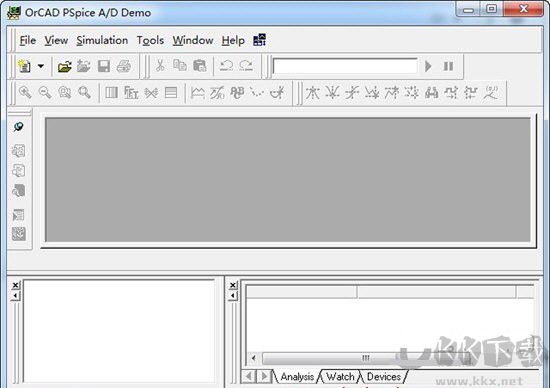
pspice功能介绍
原理图绘制
方便快速的绘制原理图,轻松分享你的作品
PCB设计
多层板,数千焊盘,依然能快速运行,布线流畅自如
电路模拟仿真
集成化了很多的模型仿真,当场调节前的模拟仿真能节省你的時间与产品研发经费预算
PCB导入文件
能够导入Eagle,AltiumDesigner,Kicad,LTspice设计方案文件和库文件
pspice常见问题
如何仿真?
1.先打开软件,选择新建工程,点击菜单栏File-New-Project。
2.给工程取名字,因为要做Pspice仿真,所以选择Analog or Mixed A/D(数模混合仿真)。其它几项意思为PC Board Wizard(系统级原理图设计)、Programmable Logic Wizard(CPLD或FPGA设计)、Schematic (原理图设计) 。
3.接着出来原理图窗口属性选择对话框,选择Create a blank pro(选择一个空的工程)。
4.之后就生成工程了。工程下包含几大项,最主要的电路图就在SCHEMATIC1下面PAGE里绘制。软件最右栏为放置元件及画线等操作图标。
5.接下来就是绘电路图了。先找元件,点击最右拦place Part 图标,也可以选择菜单栏Place-part,点击Add Library。选择所需要的元件库。这里一定要在安装目录下Library下的PSpice里的元件库,只有这文件夹里的元件才能仿真。
6.比如选择ANALOG_P(电阻、电容、电感元件)、SOURCE(电源)这两个做为例子。
7.画线电路图,连线按W键,鼠标变十字时就可以连线了,画完取消按ESC键即可。连完线后要修改元件参数。双击元件参即可修改。
8.下一步就设置仿真参数了。点击New Simulation Profile 图标,或菜单栏PSpice-New Simulation Profile,在出来的New Simulation对话框中输入法名称。因为软件提供了多种仿真方法,可对同电路做多种仿真,建议对不同的仿真取对应有意义的名称,利用辨认。
9.对电路做直流特性扫描分析,在Analysis type中选择DC Sweep,电源选择V1,从0V至10V,每次递增1V,做扫描。设置完点击运行或按F11键。
10.将出来PSice A/D面板。点击Add Trace,增加所要看的元件电压,可查看了所有元件的电压电流波形,同时,在最右面板中提供了运算,可以实现不同电压电流之间的运算。
11.选择所要看的波形后,点击OK,则可看到波形。
添加SPICE模型?
1、打开Model Editor(in PSpice Accessories)
2、File -> Open,打开*.mod或*.txt或*.cir文件
3、File -> Save as,另存为*.lib,即可得到Simulation用到的lib文件
4、File -> Export to Capture Part Library,得到*.olb文件,添加Capture库中,即可在原理图输入中使用该器件
5、最后一步,运行仿真时不要忘记将该lib文件添加到仿真库,Simulation Setting -> Configuration file -> library, add the *.lib file
中如何添加网络标号?
把鼠标移到线那里,看到鼠标变成叉叉的样子时,点一下就会出现一个对话框,在那里面标号就行了。